标签:目录分析 xml文件 path环境变量 targe logs 用户 系统 mvn 单击
访问maven的下载页面:http://maven.apache.org/download.cgi,选择版本下载即可。
解压下载的安装文件到指定目录中(比如我的是:F:\Program Files\apache-maven-3.3.9),接着需要设置环境变量,将maven安装配置到操作系统中。
打开系统属性面板(右键点击“我的电脑”—>“属性”),单击高级系统设置,再单击环境变量,在系统变量中新建一个变量,变量名为MAVEN_HOME,变量值为maven的安装目录F:\Program Files\apache-maven-3.3.9。接着在系统变量中找到一个名为Path的变量,在变量的末尾加上%MAVEN_HOME%\bin;。注意:Path变量中多个值需要用分号隔开。至此,环境变量设置完成。详细情况如下图:
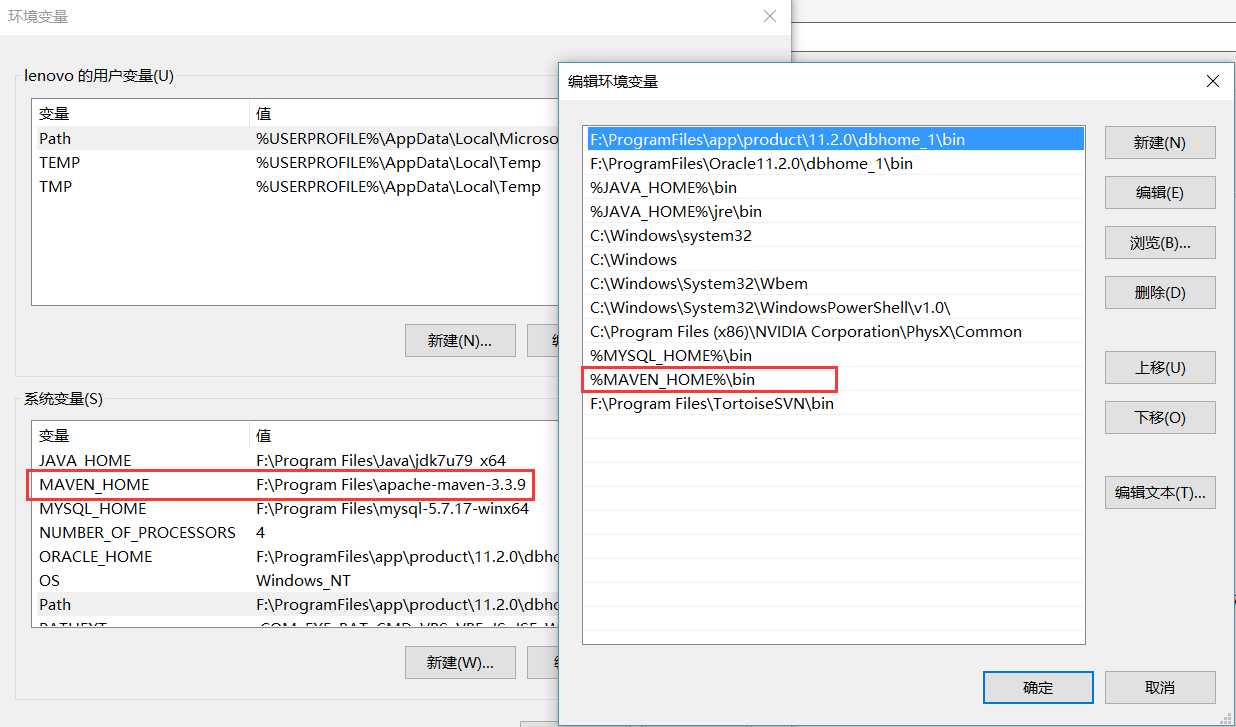
配置完环境变量之后,可以运行命令:mvn -v来检查maven的安装情况,运行结果如下图所示:
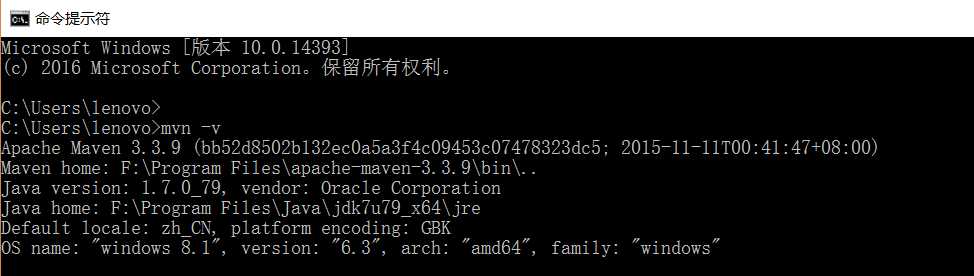
当我们在cmd中输入命令时,windows首先会在当前目录中寻找可执行的文件或脚本,如果没有找到,windows会接着遍历环境变量Path中定义的路径。由于刚才将%MAVEN_HOME%\bin添加到了Path中,而%MAVEN_HOME%实际上是引用了前面定义的另一个变量,其值是maven的安装目录,所以上面的mvn -v命令实际上是windows调用F:\Program Files\apache-maven-3.3.9\bin中的mvn执行脚本来执行的。
maven安装完成后,目录结构如下图:
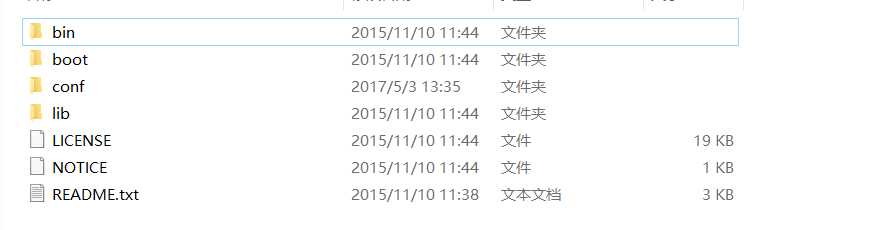
注意:用于可以选择将setting.xml文件放在conf目录中或者~/.m2/settings.xml中。前者是全局范围的,整台机器上的所有用户都会受到该配置的影响,而后者是用户范围的,只有当前用户才会受到该配置的影响,这个根据具体情况来选择即可。
参考:
《Maven实战》
标签:目录分析 xml文件 path环境变量 targe logs 用户 系统 mvn 单击
原文地址:http://www.cnblogs.com/Jason-Xiang/p/7607156.html